

By Vernon Roderick, Last Update: April 21, 2021
Hei, alle.Ich habe ein Problem über Bluetooth-Konnektivität, wenn ich vor kurzem meine iOS-Geräte aktualisieren, wenn Sie Lösungen dafür wissen, bitte helfen Sie mir.
Obwohl iOS 10 in Bezug auf Funktionen herausragend ist, ist es für viele Menschen eine Überraschung, dass diese neueste Version sie mit zahlreichen Problemen plagt, die sowohl Hardware als auch Software betreffen können. Zu diesen Problemen gehört die Bluetooth-Verbindung. Wenn Sie dies jetzt lesen, sind Sie möglicherweise ein regelmäßiger Benutzer von drahtlosen Bluetooth-Geräten wie Ohrhörern, Kopfhörern, schnurlosen Lautsprechern, dem Audiosystem Ihres Fahrzeugs und diesen Freisprecheinrichtungen. Wenn Ihre Produktivität und Benutzerfreundlichkeit bei der Verwendung eines iOS-Geräts in hohem Maße von diesen durch Bluetooth betriebenen Geräten abhängt, können Sie im Moment mit großer Frustration rechnen, da Ihr iPhone, iPad oder Mac mit Ihren Bluetooth-Geräten nicht ordnungsgemäß funktioniert. In diesem Artikel zur Problembehandlung werden die verschiedenen Bluetooth-Verbindungsprobleme und deren Behebung erläutert.
Teil 1: Probleme mit der Bluetooth-KonnektivitätTeil 2: Gründe für die KonnektivitätsproblemeTeil 3: Häufige Lösungen für iOS 10 Bluetooth Connectivity-ProblemeTeil 4: Durchführen einer Systemwiederherstellung mit FoneDog Toolkit - iOS System RecoveryTeil 5: Die Schlussfolgerung
Viele Probleme sind auf der Jagd nach iOS-Geräten, nachdem sie auf die neueste Version von iOS 10 aktualisiert wurden, einschließlich der Bluetooth-Funktion, die auf ein einziges Problem - Verbindungsschwankungen - hinausläuft. Erfahren Sie mehr über diese Bluetooth Verbindungsprobleme durch Lesen der folgenden Elemente:
Drahtlose Ohrhörer, Kopfhörer und andere Freisprecheinrichtungen können uns wirklich bei der Verwendung unserer iOS-Geräte helfen, während Sie andere Aufgaben erledigen - Multitasking. Wenn Ihr iOS-Gerät jedoch nicht einfach eine einfache Verbindung mit Ihrem Bluetooth-fähigen Freisprechgerät aufbauen und aufrechterhalten kann, kann dies Ihre Produktivität erheblich beeinträchtigen, insbesondere wenn Sie diese Funktion für die täglichen Aktivitäten verwenden.
Für viele sind Bluetooth-Lautsprecher das Leben - sie bringen laute Musik bequem überall hin, um die Party zu beginnen. Wenn Ihr iOS-Gerät jedoch Probleme hat, eine reibungslose Bluetooth-Verbindung herzustellen, kann dies das Party-Leben auf die Probe stellen.
Wir alle lieben es, Musik zu hören, während wir zu einem bestimmten Ziel fahren, insbesondere wenn wir im dichten Verkehr stecken. Das Hören von Liedern auf der Straße hilft uns, uns zu beruhigen, wenn ärgerliche Situationen auftreten, wie z. B. Verkehr oder Fußgänger, die nicht auf Fußgängerwegen kreuzen. Wenn Sie jedoch ein iOS-Gerät mit einer fehlerhaften Bluetooth-Verbindung verwenden, kann dies zu einer Frustration führen, insbesondere wenn Sie sicher sind, dass das Audiosystem Ihres Fahrzeugs überhaupt kein Problem hat.
Heutzutage werden auf dem Markt mehr Autos mit einem intelligenten Schließsystem angeboten, das mit der Bluetooth-Technologie eines iOS-Geräts gesteuert werden kann. Wenn Sie sich auf diese Funktion verlassen, aber plötzlich Probleme mit der Bluetooth-Verbindung auftreten, können Sie möglicherweise nicht in Ihr Auto einsteigen, wenn Sie Ihre Autoschlüssel nicht zur Hand haben, um die Entriegelung und die manuelle Entriegelung durchzuführen.
Für iPads gibt es jetzt drahtlose Tastaturen, die verwendet werden können, um die Produktivität bei der Verwendung solcher Geräte zu verbessern. Diese Tastaturen werden mit Bluetooth betrieben und können von iPad-Benutzern verwendet werden, indem eine Bluetooth-Verbindung zwischen den beiden Geräten hergestellt wird. Wenn Sie eines haben und es produktiv nutzen, können Probleme mit der Bluetooth-Verbindung Sie daran hindern, einige Aufgaben zu erledigen, die innerhalb eines Tages erledigt werden müssen.
Viele Leute haben festgestellt, dass die Bluetooth-Konnektivität Probleme mit iOS-Geräten, die in der iOS 10-Version sind, bereits aus Hardware- und Software-Gründen verursacht hat. Lesen Sie die folgenden Punkte durch, um mehr darüber zu erfahren, wie solche Probleme aufgetreten sind und welche Einflussfaktoren sie haben könnten:
Ihr iOS-Gerät verfügt möglicherweise über einige Netzwerkeinstellungen, die bereits falsch konfiguriert wurden, nachdem zahlreiche Änderungen an den Bluetooth-Verbindungseinstellungen vorgenommen wurden. Obwohl viele nicht wissen, dass dies passieren kann, tritt dies besonders dann auf, wenn wir bereits eine Bluetooth-Verbindung mit einem Gerät hergestellt haben. Eine bestimmte Einstellung wurde jedoch geändert, ohne dass die Verbindung zuvor zurückgesetzt wurde.
Sie haben iOS 10 erfolgreich auf Ihrem Gerät installiert, müssen jedoch nur feststellen, dass Probleme mit der Bluetooth-Funktion vorliegen. Möglicherweise ist die iOS-Version, die Sie heruntergeladen und auf Ihrem Gerät installiert haben, möglicherweise fehlerhaft. Einige bekannte Probleme, die durch ein fehlerhaftes Download-Paket für iOS 10 hervorgerufen wurden, umfassen, dass das iOS-Gerät nach dem Update zugemauert wird. Leere Bildschirme werden jedes Mal angezeigt, wenn ein iPhone oder iPad mit wenig Arbeitsspeicher ausgestattet ist und mehrere Apps gleichzeitig ausgeführt werden.
Fehler oder instabile Bluetooth-Verbindungsprobleme sind ein Hindernis für Produktivität und Effizienz bei der Verwendung Ihres iOS-Geräts. Aber machen Sie sich keine Sorgen - im Folgenden finden Sie einige allgemeine Lösungen, mit denen Sie die Bluetooth-Verbindungsprobleme beheben können, die Sie mit Ihrem iPhone oder iPad haben:
Für andere hilft das bloße Neustarten der Bluetooth-Verbindung bei der Lösung des Problems. In den meisten Fällen ist es nur der einzige Schlüssel, mit dem eine Maschine wieder arbeiten kann, wenn nur die Gänge getreten werden. Um die Bluetooth-Verbindung Ihres iOS-Geräts neu zu starten, wechseln Sie einfach die Bluetooth-Option von Steuerungseinstellungen bzw. unter der Einstellungen>Bluetooth.
Für einen drahtlosen Kopfhörer, der bereits mit Ihrem iPhone oder iPad gekoppelt ist, Sie aber keinen Ton hören, müssen Sie möglicherweise die Bluetooth-Verbindung zwischen den beiden Geräten reparieren. Führen Sie dazu Folgendes aus:
In den meisten Fällen kann das Ausführen eines Hard-Resets auf dem betroffenen iOS-Gerät mit Charms zur Behebung des Bluetooth-Konnektivitätsproblems funktionieren. Führen Sie dazu die folgenden Schritte aus:
Durch das Zurücksetzen aller bestehenden Bluetooth-Verbindungen sowie anderer Netzwerkeinstellungen kann Ihr iOS-Gerät alle korrekten Einstellungen ermitteln und in zukünftigen Vorgängen, die Bluetooth- oder Internetverbindungen erfordern, verwenden. Führen Sie die folgenden Schritte aus, um alle Netzwerkeinstellungen Ihres iPhone oder iPad zurückzusetzen:
E. Holen Sie sich das neueste iOS-Update
Apple Inc. hat möglicherweise bereits über die Bluetooth-Verbindungsprobleme in iOS 10 informiert und hat jetzt ein Update zur Behebung dieses Problems veröffentlicht, von dem Sie möglicherweise noch nichts wissen, da Sie entweder zu beschäftigt damit sind, die aufgetretenen Probleme zu beheben, oder Sie ' Sie haben jetzt etwas Angst davor, ein weiteres Update durchzuführen und Ihr iOS-Gerät vor Probleme zu stellen. Dieses Mal wird jedoch geprüft, ob es ein neues Update von Apple gibt, das möglicherweise die Lösung für die Bluetooth-Verbindungsprobleme bietet, auf die Sie stoßen. Um zu überprüfen, gehen Sie zu Einstellungen>Allgemeines>Software-Aktualisierung.
Wenn die oben genannten allgemeinen Lösungen für Sie nicht geeignet sind, können Sie auch unsere verwenden FoneDog Toolkit - iOS Systemwiederherstellung. Es handelt sich um eine Softwareanwendung, die umfassende Lösungen zur Behebung verschiedener bekannter Probleme auf iOS- und Android-Geräten enthält, z. B. die Wiederherstellung wichtiger Daten Kontakte, Nachrichten, Erinnerung, Notizen Nach einem versehentlichen Löschen von Daten usw. wird das mobile Gerät plötzlich ausgeschaltet, Anwendungen werden ständig aufgelegt und vieles mehr. Zur Behebung der Bluetooth-Verbindungsprobleme in Ihrem iOS-Gerät können Sie mit diesem Programm eine Systemwiederherstellung durchführen und den ursprünglichen Zustand Ihres Geräts wiederherstellen, in dem das besagte Problem nicht bestehen bleibt. Dieses Modul heißt Systemwiederherstellung. Befolgen Sie die folgenden Schritte, um zu beginnen:
Sie können den Installer unseres FoneDog-Toolkits über unsere Website erhalten Webseite. Sobald das Installationsprogramm heruntergeladen wurde, installieren Sie es auf Ihrem Desktop-Computer oder Laptop.
Gratis Download Gratis Download
Öffnen Sie nach der Installation die Anwendung FoneDog Toolkit. Verbinden Sie dann Ihr iOS-Gerät mit dem Computer und stellen Sie sicher, dass das Programm Ihr Gerät erkennen kann. Dies ist ein wesentlicher Schritt für die Systemwiederherstellung, die später ausgeführt wird.
Wie bereits erwähnt, ist das Modul, das Sie aus unserem FoneDog-Toolkit öffnen müssen, das Systemwiederherstellung Modul. Der Menütitel wird durch ein Zahnradsymbol mit einem darin befindlichen Schlüssel veranschaulicht. Wenn Sie auf diesen Menütitel klicken, werden Sie zur nächsten Seite weitergeleitet, auf der Sie einige wichtige Erinnerungen vor dem Systemwiederherstellungsvorgang angezeigt werden.

Wir möchten Sie daran erinnern, dass Sie sich zuerst Notizen machen müssen, bevor Sie mit der Systemwiederherstellung beginnen. Diese Erinnerungen sind:
1) Alle Dateien und Daten auf Ihrem iOS-Gerät werden nach der Systemwiederherstellung nicht gelöscht.
2) Wenn sich Ihr iOS-Gerät derzeit inentriegelt"State, unser FoneDog-Toolkit bringt es zurück auf"verschlossenStatus nach der Systemwiederherstellung.
3) Wenn Ihr iOS-Gerät einen Jailbreak hat, wird es von unserem Programm wieder auf "nicht jailbroken”Status nach der Systemreparatur.
Bestätigen Sie, dass Sie diese Erinnerungen notiert haben, indem Sie auf "Start"-Taste.

Eine großartige Funktion unseres FoneDog-Toolkits ist, dass es die Spezifikationen Ihres iOS-Geräts automatisch erkennt, wenn es mit dem Computer verbunden wird. Diese Spezifikationen werden vom Programm verwendet, um das am besten geeignete Firmware-Paket für Ihr Gadget zu finden. Dies ist, was wir Schritt 2 bezogen haben.
Auf der von der Anwendung angezeigten Seite werden Dropdown-Felder mit voreingestellten Werten angezeigt. Dies sind die Spezifikationen Ihres iOS-Geräts mit Bluetooth-Verbindungsproblemen. Sobald Sie auf die Schaltfläche "Herunterladen”, Startet das Programm den Download des Firmware-Pakets.
Wenn Sie das Firmware-Paket bereits auf Ihrem Computer installiert haben, können Sie es auch auswählen, indem Sie auf "Kopieren"Und dann"Auswählen”, Um dem Programm mitzuteilen, dass es die von Ihnen persönlich heruntergeladene Firmware verwendet.

Dieser Schritt wird automatisch von der Anwendung ausgeführt. Nachdem Sie das Firmware-Paket heruntergeladen oder das heruntergeladene ausgewählt haben, beginnt das Programm sofort mit der Systemwiederherstellung. Es wird das Firmware-Paket auf Ihrem iOS-Gerät installiert und der ursprüngliche Zustand wiederhergestellt. Dieser Vorgang dauert einige Minuten. Wenn Sie fertig sind, wird Ihr iOS-Gerät automatisch neu gestartet.
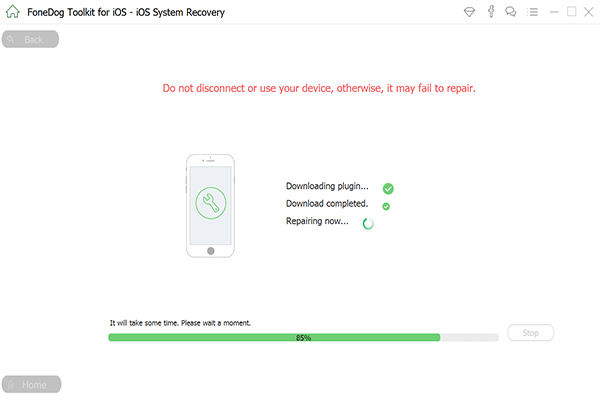
Beginnen Sie nach der Systemwiederherstellung und nach dem Neustart des Telefons, ob die zuvor aufgetretenen Bluetooth-Verbindungsprobleme nicht mehr bestehen. Sie können dazu ein paar Dinge ausprobieren: Aktivieren Sie Bluetooth und verbinden Sie ein Freisprechgerät, kabellose Ohrhörer oder verbinden Sie Ihr iOS-Gerät mit dem Audiosystem Ihres Fahrzeugs.
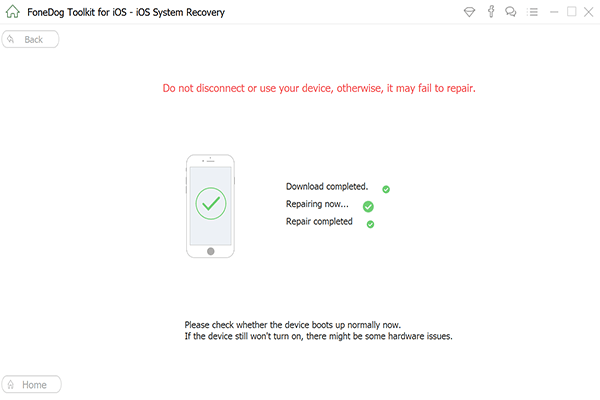
Probleme mit der Bluetooth-Verbindung in iOS-Geräten, die sich bereits in iOS befinden 10 kann sehr ärgerlich sein, insbesondere wenn drahtlose Ohrhörer und andere Freisprecheinrichtungen zum täglichen Leben gehören. Diese Art von Problemen ist auch knifflig, wenn Sie wissen, dass deren Ursachen und wie sie behoben werden können. Wenn Sie jedoch ein aktuelles iOS-Update auf Ihrem Gerät installieren und die gleichen Probleme erneut auftreten, finden Sie hier eine Zusammenfassung der Dinge Sie müssen Folgendes tun: 1) Stellen Sie zunächst sicher, dass Sie eine Verbindung zwischen Ihrem iPhone oder iPad und dem Bluetooth-fähigen Gerät (2) hergestellt haben. Überprüfen Sie, ob das Gerät selbst ordnungsgemäß funktioniert, und 3), um das iOS-System Ihres Geräts zu beseitigen Probleme mit der Bluetooth-Verbindung mit unserem FoneDog-Toolkit - iOS System Recovery.
Hinterlassen Sie einen Kommentar
Kommentar
IOS Systemwiederherstellung
Beheben Sie verschiedene iOS-Systemfehler im normalen Status.
Kostenlos Testen Kostenlos TestenBeliebte Artikel
/
INFORMATIVLANGWEILIG
/
SchlichtKOMPLIZIERT
Vielen Dank! Hier haben Sie die Wahl:
Excellent
Rating: 4.6 / 5 (basierend auf 108 Bewertungen)